Ať už jste začátečník nebo expert, možná budete muset při úpravě videa oříznout video, abyste odstranili všechny nepoužitelné části. Jak však oříznete video? Tento příspěvek uvádí několik způsobů, jak vám pomoci efektivně oříznout video.
Oříznout video
Chcete oříznout video odstranit nežádoucí snímky ze začátku nebo konce klipu a vytvořit tak své mistrovské dílo? Jak však oříznete video? Můžete sestříhat videa na YouTube?
Proč potřebujeme zkrátit video?
Není pochyb o tom, že první sekundy videa jsou velmi důležité. Většina diváků posuzuje video na základě prvních 15 sekund obsahu. Neustále tedy soutěžíme o pozornost lidí.
V minulosti mívaly filmy dlouhé úvodní titulky. Věci se však změnily. Filmy začínají přímo v akci.
Jedním slovem, pokud chcete, aby vaše videa, jako jsou videa na YouTube, měla větší návštěvnost, měli byste diváky zaujmout, jakmile začnou sledovat. Pokud chcete získat další tipy pro zvýšení návštěvnosti, můžete si přečíst tento příspěvek: 8 mocných tajemství zvýšení návštěvnosti YouTube (100% funguje) .
Ponaučení pro nás je, že musíme oříznout tuk a dostat se k účelu videa. Nyní je otázkou, jak efektivně a rychle oříznout video?
Nedělejte si starosti, pokud nevíte, jak oříznout video. Tento příspěvek vám ukáže několik způsobů, jak vám pomoci snadno a rychle oříznout video.
Část 1. Jak oříznout video pomocí softwaru Video Trimmer
Pokud jde o ořezávání videí, můžete vyzkoušet software pro řezání videa. Nicméně, který z nich je nejlepší řezačka videa? Zde si ukážeme 2 nejčastěji používané nástroje.
Ořízněte video VLC
Minulý týden se mě můj přítel zeptal:„Můžete zkrátit videa pomocí přehrávače VLC?“
Samozřejmě! Odpověď je kladná.
Video VLC můžete oříznout, pokud budete postupovat podle níže uvedených kroků.
Krok 1. Otevřete VLC a vyberte Zobrazit a vyberte Pokročilé ovládací prvky . Poté se zobrazí Záznam tlačítko.
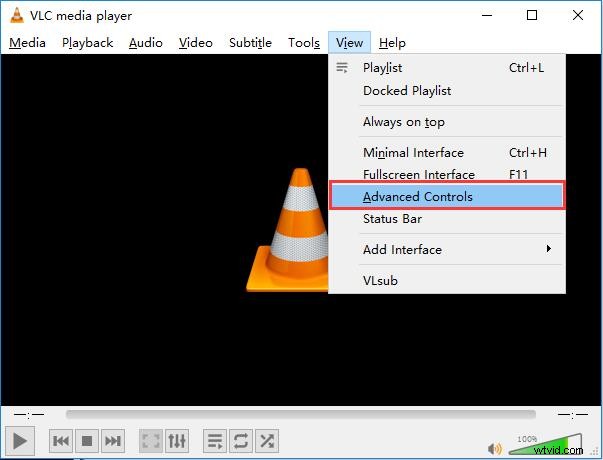
Krok 2. Otevřete video soubor, který chcete upravit.
Krok 3. Přehrajte video nebo přejděte k výchozímu bodu, odkud chcete oříznout, a poté klikněte na záznam tlačítko – kulaté červené tlačítko.
Krok 4. Jakmile dosáhnete koncového bodu, klepněte na záznam znovu.
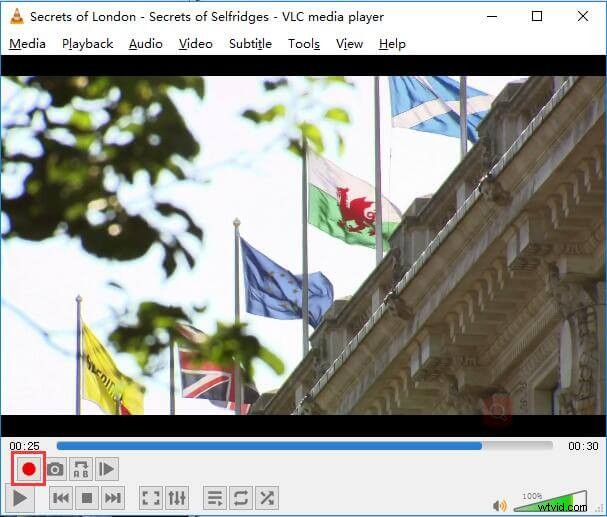
Krok 5. Nakonec vám bude doporučeno uložit oříznuté video.
Ačkoli tento bezplatný a open source multiplatformní multimediální přehrávač a framework může pomoci ořezat video, existují jednodušší způsoby, jak oříznout video.
Chcete znát nejlepší způsob?
Oříznout Video MiniTool Movie Maker (doporučeno)
Chcete-li video oříznout efektivně a rychle, můžete vyzkoušet výkonný ořezávač videa, jako je MiniTool MovieMaker.
S nejlepším ořezávačem videa můžete efektivně a dokonale ořezávat video, protože nabízí rozhraní podobná kouzelníkovi a také výkonné funkce. Kromě toho je to bezplatný nástroj. Může vám tedy pomoci oříznout video zdarma. Rozhodně to stojí za vyzkoušení!
Dále se podíváme, jak pomocí nejlepšího nástroje pro řezání videa oříznout video, aby se odstranily nežádoucí snímky ze začátku nebo konce videoklipu.
Krok 1. Stáhněte a nainstalujte MiniTool Movie Maker do počítače.
Krok 2. Spusťte tento bezplatný nástroj pro úpravu videa a poté zvolteRežim všech funkcí pro vstup do jeho hlavního rozhraní.

MiniTool Movie Maker nabízí šablony filmů, které vám pomohou efektivně a snadno vytvořit úžasný film. Musíte pouze vybrat vhodnou šablonu, poté importovat soubory a změnit text, pokud chcete, a nakonec exportovat tento skvělý film.
Krok 3. Klikněte na Importovat Mediální soubory možnost importovat video soubory do nejlepšího nástroje pro řezání videa a poté přetáhnout video soubory do scénáře. Pomocí tohoto nástroje můžete importovat různé formáty videa včetně .wmv, .mp4, .avi, .mov, .f4v, .mkv, .mpeg2 atd.
Krok 4. Vyberte video soubor, který chcete oříznout, na scénáři a poté kliknutím na ikonu nůžek na panelu nástrojů otevřete okno Split/Trim. Poté klikněte na Oříznout pro vstup do okna Trim.
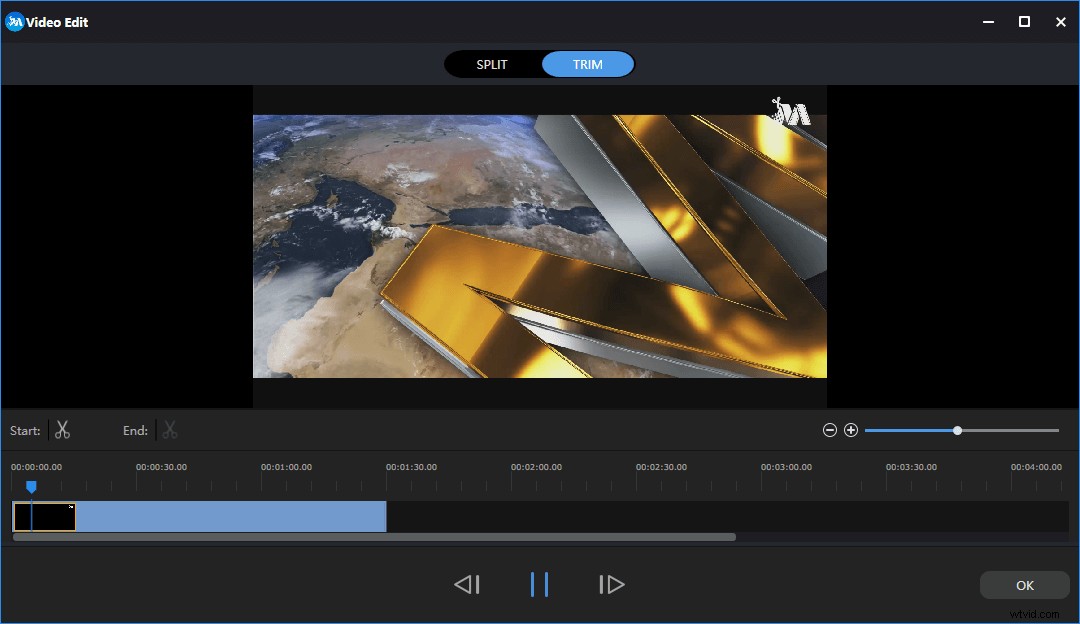
Krok 5. Přesuňte počáteční bod klipu na požadované místo a poté klikněte na ikonu nůžek na Start a přesuňte koncový bod klipu na požadované místo a poté klikněte na ikonu nůžek na Konec . Poté klikněte na tlačítko OK tlačítko pro uložení těchto změn.
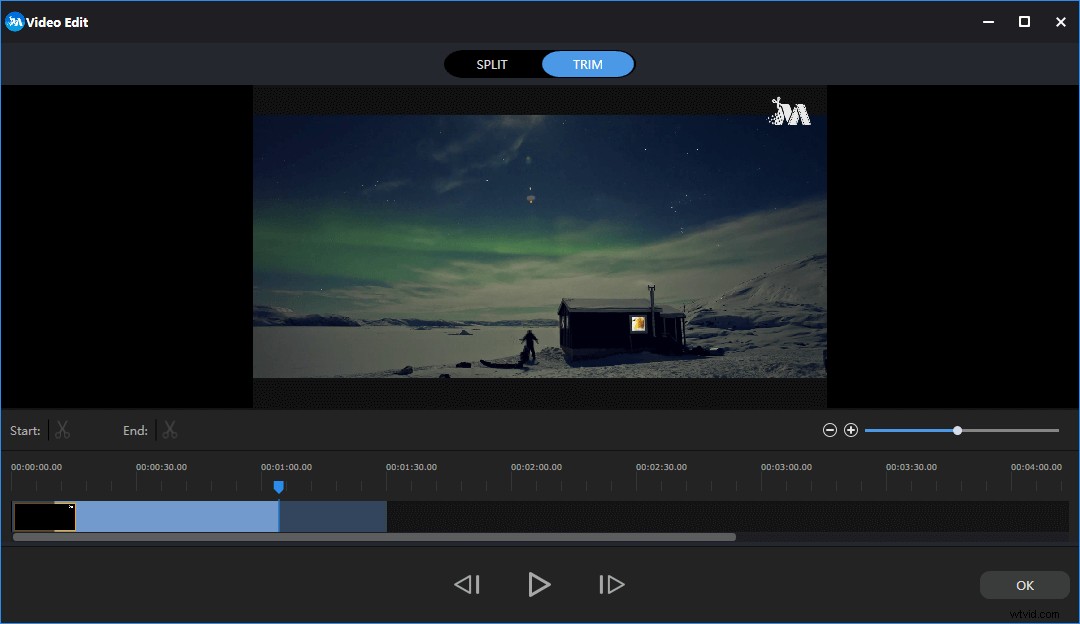
Krok 6. Exportujte toto oříznuté video. Pomocí programu MiniTol Movie Maker můžete toto video exportovat do různých video formátů včetně .wmv, .mp4, .avi, .mov, .f4v, .mkv, .3gp, .mpeg2, .webm, .gif a dalších.
Sečteno a podtrženo je, že MiniTool Movie Maker je pro nás dobrým nástrojem pro oříznutí videa. Kromě toho má nejlepší nástroj pro řezání videa tolik dalších výkonných funkcí. Například může pomoci přidat přechody videa do klipů, může pomoci přidat text k obrázkům i videím, může pomoci převést video do formátu GIF a může pomoci přidat filtr do fotografií.
Kromě programu MiniTool Movie Maker můžete také vyzkoušet další nástroje pro oříznutí videa nebo rozdělení videa na části.
Uživatelé Windows 7 mohou například zkusit zkrátit video zdarma pomocí Windows Movie Maker, ukončeného softwaru pro úpravu videa od společnosti Microsoft. Pokud chcete znát podrobné kroky oříznutí videa, můžete si přečíst tento příspěvek „Jak rozdělit a oříznout video v programu Windows Movie Maker (s obrázky)“.
Nejlepší řezačka videa, MiniTool Movie Maker, vám pomůže efektivně a snadno oříznout video. Klikněte pro Tweet
Část 2. Jak oříznout video pomocí aplikace Fotky
Pokud používáte počítač s Windows 10, můžete ořezávat video nebo stříhat video na části bez instalace jakéhokoli softwaru, včetně nejlepšího nástroje pro řezání videa. Uživatelé Windows 10 mohou zkrátit video pomocí vestavěné aplikace Fotky a aplikace Filmy a TV.
Ořízněte video pomocí vestavěné aplikace Fotky
Postup je následující:
Nejprve byste měli kliknout pravým tlačítkem na soubor videa.
Za druhé, měli byste zvolit Otevřít pomocí a poté vyberte Fotografie volba.
Zatřetí klikněte na tlačítko Upravit a vytvořit v horní části a poté zvolte Oříznout .
Poté můžete odpovídajícím způsobem posunout počáteční a koncový posuvník a vybrat část videa, kterou chcete zachovat.
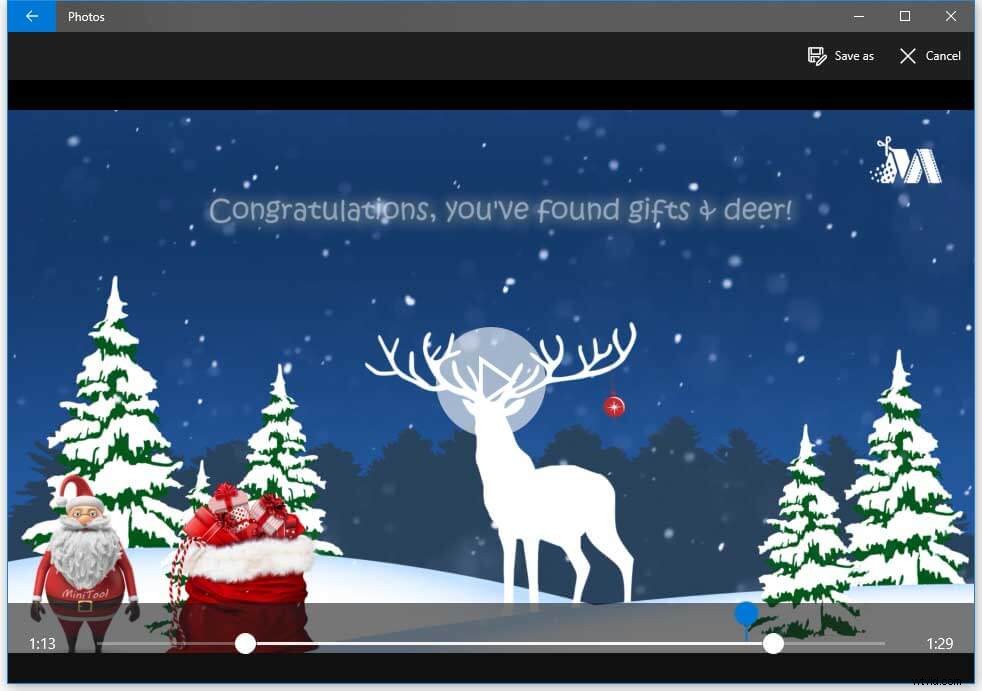
Nakonec můžete kliknout na tlačítko Uložit jako tlačítko pro uložení oříznutého videa do PC. Vytvoření kopie oříznutého videa může nějakou dobu trvat v závislosti na velikosti souboru, kvalitě a rozlišení.
Ořízněte video pomocí aplikace Filmy a TV
Krok 1. Klepněte pravým tlačítkem myši na soubor videa, ke kterému chcete přidat text.
Krok 2. Vyberte možnost Otevřít pomocí a poté klikněte na Filmy a TV (nebo Filmy a TV ).
Krok 3. Vyberte Upravit a poté vyberte možnost Oříznout .
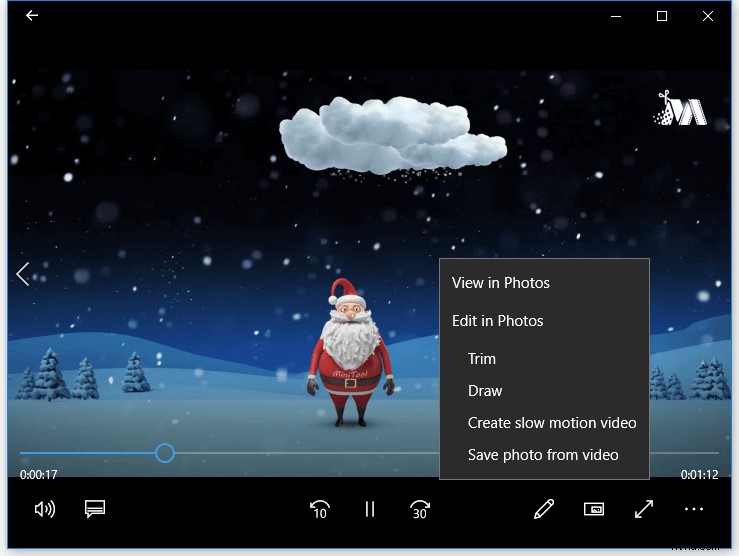
Krok 4. Přesunutím počátečního a koncového posuvníku vyberte video, které si chcete ponechat.
Krok 5. Nakonec, pokud jste s oříznutým videem spokojeni, měli byste si jej uložit do počítače.
Vidět! Pokud nechcete instalovat žádný software, můžete také efektivně oříznout video. Kromě toho mohou uživatelé Android nebo iOS také použít vestavěnou aplikaci Fotky k oříznutí videa. Další podrobnosti naleznete v tomto příspěvku „Jak snadno a rychle stříhat video (definitivní průvodce).“
A co uživatelé Windows 7? Mohou stříhat video nebo stříhat video na části bez instalace softwaru?
Samozřejmě. Mohou.
Obecně platí, že ať už chcete pouze ořezávat videa ve Windows nebo chcete ořezávat videa na mobilním zařízení, můžete vyzkoušet nástroj YouTube video cutter online.
Chcete znát nejlepší způsob?
Část 3. Jak zkrátit video online
V neposlední řadě se chci s vámi všemi podělit o další způsob. Jak zkrátit video online?
Ořízněte video pomocí Editoru videa YouTube
YouTube zná každý. Někdo může dokonce vydělávat peníze na YouTube. Zde, pokud chcete také vydělávat peníze na YouTube, mohl by vás zajímat tento příspěvek:9 vysoce účinných způsobů, jak vydělat peníze na YouTube v roce 2019.
Znáte však online video cutter YouTube? Víte, jak stříhat a stříhat svá videa na YouTube?
Editor videa YouTube může pomoci vystřihnout začátek, střed nebo konec videa na počítači. Někdy, pokud váš editor videa YouTube již není k dispozici, možná budete potřebovat vědět Nejlepší alternativy editoru videa na YouTube .
S nástrojem YouTube video cutter online nemusíte video znovu nahrávat, abyste jej mohli zkrátit.
Nyní vyzkoušejte následující kroky k oříznutí videa YouTube.
Krok 1. Přihlaste se do YouTube Studio beta .
Krok 2. Vyberte Video z nabídky vlevo.
Krok 3. Vyberte video, které chcete změnit, a klikněte na tlačítko Upravit tlačítko.
Krok 4. Přejděte na Vylepšení a klikněte na Oříznout knoflík. Poté se v editoru objeví modrý rámeček takto.
Krok 5. Nyní klikněte a přetáhněte strany modrého rámečku, dokud rámeček nezakryje část videa, kterou si chcete ponechat.
Krok 6. Klikněte na tlačítko Hotovo pro uložení změn.
Tím jste dokončili oříznutí videa pomocí online nástroje YouTube video cutter.
Pokud chcete pokračovat v hloubkových úpravách, měli byste místo online nástroje pro řezání videa YouTube zvolit MiniTool Movie Maker. Tento nástroj nabízí několik různých funkcí, které vám pomohou snadno a rychle vytvořit skvělý film.
Ořízněte video pomocí nástroje Video Cutter
Kromě editoru videa YouTube můžete také vyzkoušet další online nástroje pro oříznutí videa. Můžete například vyzkoušet video cutter k vyříznutí malého videosouboru bez instalace jakéhokoli softwaru, protože funguje ve vašem prohlížeči.
Nyní vyzkoušejte následující kroky k oříznutí videa.
Klikněte na Vybrat soubor pro import souboru videa, nebo můžete vložit adresu URL svého videa a importovat soubor.
Zvolte počáteční a koncový bod řezu podle svých skutečných potřeb.
Nakonec oříznuté video uložte.
Ahoj, existují různé způsoby, jak oříznout video. Můžete vyzkoušet nejlepší video cutter nebo YouTube video cutter online. Klikněte pro Tweet
Poslední myšlenka
Chcete-li vytvořit působivá videa, může být stříhání nepříjemným, ale nezbytným úkolem. Naštěstí tento příspěvek uvádí několik způsobů, jak vám pomoci efektivně načasovat video. Můžete najít vhodný způsob, jak oříznout video a vytvořit skvělý film.
Pokud máte nějaké další dobré řešení, jak oříznout video, podělte se o ně s námi v komentářích níže. Tento článek aktualizujeme co nejdříve. Díky!
Byl tento článek užitečný? Sdílejte to s více přáteli!
Nejčastější dotazy k oříznutí videa
Jak oříznete video?- Otevřete MiniTool Movie Maker.
- Importujte soubor videa, který chcete oříznout.
- Přidejte soubor videa do stopy.
- Pověste myš na okraj videoklipů, dokud se nezobrazí ikona oříznutí.
- Přetažením ikony oříznutí dopředu nebo dozadu ke koncovým bodům nechtěné části ji oříznete.
- Uložit video.
- Přihlaste se do Studia YouTube.
- Klikněte na položku Videa a vyberte video, které chcete upravit.
- Klikněte na Editor.
- Vyberte Oříznout. V editoru se zobrazí modré pole.
- Kliknutím a přetažením stran modrého rámečku ořízněte video YouTube.
- Klikněte na tlačítko Uložit.
- Otevřete VLC.
- Vyberte možnost Zobrazit a vyberte Pokročilé ovládací prvky.
- Otevřete soubor videa, který chcete upravit.
- Přehrajte video do počátečního bodu, odkud chcete sestříhat, a poté klikněte na tlačítko záznamu.
- Až dosáhnete koncového bodu, klikněte znovu na tlačítko Záznam.
- Uložit video.
- Otevřete MiniTool Movie Maker.
- Importujte své soubory, přetáhněte soubor na časovou osu.
- Rozdělit nebo oříznout video.
- Přidejte přechody videa.
- Použijte na video vizuální efekty.
- Přidat text do videa.
- Přidejte do videa hudbu nebo z původního videa odstraňte hluk na pozadí.
- Uložit video.
